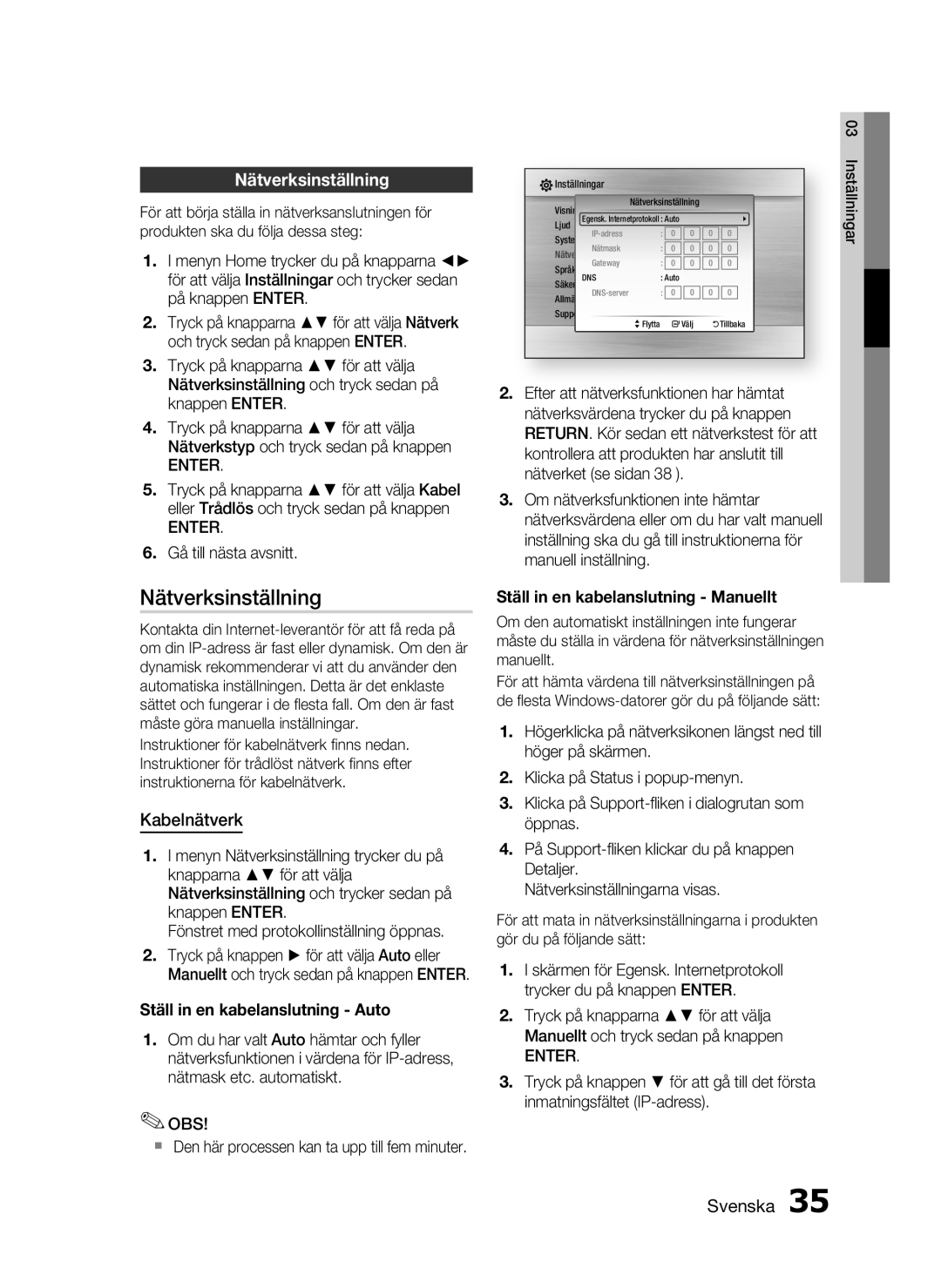Nätverksinställning
För att börja ställa in nätverksanslutningen för produkten ska du följa dessa steg:
1.I menyn Home trycker du på knapparna ◄► för att välja Inställningar och trycker sedan på knappen ENTER.
2.Tryck på knapparna ▲▼ för att välja Nätverk och tryck sedan på knappen ENTER.
3.Tryck på knapparna ▲▼ för att välja Nätverksinställning och tryck sedan på knappen ENTER.
4.Tryck på knapparna ▲▼ för att välja Nätverkstyp och tryck sedan på knappen
ENTER.
5.Tryck på knapparna ▲▼ för att välja Kabel eller Trådlös och tryck sedan på knappen
ENTER.
6.Gå till nästa avsnitt.
Nätverksinställning
Kontakta din
Instruktioner för kabelnätverk finns nedan. Instruktioner för trådlöst nätverk finns efter instruktionerna för kabelnätverk.
Kabelnätverk
1.I menyn Nätverksinställning trycker du på knapparna ▲▼ för att välja Nätverksinställning och trycker sedan på knappen ENTER.
Fönstret med protokollinställning öppnas.
2.Tryck på knappen ► för att välja Auto eller Manuellt och tryck sedan på knappen ENTER.
Ställ in en kabelanslutning - Auto
1.Om du har valt Auto hämtar och fyller nätverksfunktionen i värdena för
✎OBS!
Den här processen kan ta upp till fem minuter.
|
|
|
|
|
|
|
|
|
|
| 03 |
System | Audio : | 0 | 0 | : 0 | 0 |
| Inställningar | ||||
Inställningar |
|
|
|
|
|
|
|
|
|
| |
|
| Nätverksinställning |
|
|
|
|
|
| |||
Visning |
| : |
|
|
| ||||||
Egensk. Internetprotokoll : Auto |
|
|
|
|
|
|
| ||||
Ljud |
| Disc Menu |
|
|
|
| : |
|
|
| |
|
|
|
|
|
|
|
|
|
|
| |
Nätverk | Nätmask | Subtitle: |
| 0 | 0 |
|
| : 0 | 0 |
|
|
|
|
|
|
|
|
|
| ||||
Språk | Gateway | : |
| 0 | 0 |
|
| 0 | 0 |
|
|
DNS | : Auto |
|
|
|
|
|
|
| |||
Säkerhet |
|
|
|
|
|
|
|
|
|
|
|
Allmänt | : |
| 0 | 0 |
|
| 0 | 0 |
|
| |
|
|
|
|
|
|
|
|
|
|
| |
Support |
|
|
|
|
|
|
|
|
|
|
|
| > Flytta | " Välj |
|
| 'Tillbaka |
| |||||
|
|
|
|
| |||||||
2.Efter att nätverksfunktionen har hämtat nätverksvärdena trycker du på knappen RETURN. Kör sedan ett nätverkstest för att kontrollera att produkten har anslutit till nätverket (se sidan 38 ).
3.Om nätverksfunktionen inte hämtar nätverksvärdena eller om du har valt manuell inställning ska du gå till instruktionerna för manuell inställning.
Ställ in en kabelanslutning - Manuellt
Om den automatiskt inställningen inte fungerar måste du ställa in värdena för nätverksinställningen manuellt.
För att hämta värdena till nätverksinställningen på de flesta
1.Högerklicka på nätverksikonen längst ned till höger på skärmen.
2.Klicka på Status i popup-menyn.
3.Klicka på
4.På
Nätverksinställningarna visas.
För att mata in nätverksinställningarna i produkten gör du på följande sätt:
1.I skärmen för Egensk. Internetprotokoll trycker du på knappen ENTER.
2.Tryck på knapparna ▲▼ för att välja Manuellt och tryck sedan på knappen
ENTER.
3.Tryck på knappen ▼ för att gå till det första inmatningsfältet